इस पोस्ट के माध्यम से आपको बताएंगे Windows 10 Active Hours क्या है Active Hours Change Set कैसे करे, साथ ही साथ यह भी बताएंगे Active Hours Feature क्यों यूज़ करना चाहिए की जानकारी विस्तार से बताई जाएगी, यदि आप विंडोज 10 यूज़ करते है तो यह आर्टिकल आपके लिए काफी जानकारी भरा और मददगार साबित हो सकता है।
Windows 10 में जैसे ही कोई New update आता है तो वह ऑटोमेटिक ही डाउनलोड /अपडेट होने लगता है अधिकांश लोग इसे पसंद नहीं करते हैं चाहे यह उनके लिए जोखिम भरा हो सकता है।
कुछ दिनों पहले Service option में जाकर ऑटोमेटिक अपडेट को डिसएबल कर देते थे लेकिन अब ऐसा नहीं है अब यदि आप ऑटोमेटिक अपडेट को डिसएबल कर भी देंगे तो कुछ ही देर में आप देखेंगे Microsoft Window update को फिर से Enable कर देता है।
क्योंकि अब माइक्रोसॉफ्ट यूज़र की सिक्योरिटी को लेकर पहले के मुकाबले बहुत ही सख्त हो गया है, Window update से सिक्योरिटी की एक नई परत जुड़ जाती है जिससे यूजर इंटरनेट पर सुरक्षित रहते हैं।
इसलिए यूज़र जब भी विंडोज 10 ऑटोमेटिक अपडेट को बंद करता है तो माइक्रोसॉफ्ट उसको फिर से इनेबल कर देता है अब यूजर ऑटोमेटिक अपडेट को पूरी तरह से बंद नहीं कर सकते, लेकिन दिन में कुछ टाइम के लिए ऑटोमेटिक अपडेट को बंद कर सकते हैं।
इसके लिए माइक्रोसॉफ्ट ने Windows 10 में Change Active Hours Feature जोड़ा है अब विस्तार से जानते है Windows 10 में Active Hours क्या है इसे कैसे और क्यों यूज़ करना चाहिए।
Windows 10 Active Hours क्या है

Windows 10 Active Hours बहुत ही कमाल का फीचर है Active Hours का मतलब है आप कंप्यूटर पर कितने घंटे एक्टिवेट रहते है, इस फीचर में विंडोज ऑटोमेटिक अपडेट बंद रहने का समय सेट कर सकते हैं मान लीजिए आप सुबह 8:00 बजे से 5:00 बजे तक कंप्यूटर पर काम करते हैं आप चाहते हैं इस समय Window automatic update ना हो तो यहां पर सेट कर सकते हैं।
Windows 10 Active Hours में आप ज्यादा से ज्यादा 18 Active Hours सेट कर सकते हैं यानि 18 घंटे सेट कर सकते है जो भी टाइम आप सेट करेंगे उस टाइम तक ऑटोमेटिक अपडेट नहीं होगा।
इससे आपको इंटरनेट की स्पीड भी अच्छी मिलेगी और पूरे दिन भर कंप्यूटर पर काम करने के बाद, यदि आपके पास इंटरनेट डाटा बच जाता है तो उसको Window update होने में यूज कर सकते हैं।
इसके अलावा यदि आप night Internet Data Pack यूज करते हैं तो नाइट में Windows Update करा सकते हैं इससे Windows Update भी होता रहेगा और कंप्यूटर पर काम करते समय इंटरनेट की स्पीड भी कम नहीं होगी।
इस प्रकार से Windows 10 में Change Active Hours बहुत ही कमाल का फीचर है अब आप यह तो जान गए होंगे Windows 10 Active Hours क्या है चलिए अब जानते है Windows 10 में Active Hours Set कैसे करे।
Windows 10 में Active Hours कैसे Set करे
Windows 10 में Active Hours Setting करना बहुत ही सरल है आप निम्न स्टेप को फॉलो करे।
स्टेप 1: सबसे पहले Settings पर क्लिक करें।
स्टेप 2: सेटिंग में जाने के बाद Update & security पर क्लिक करें।
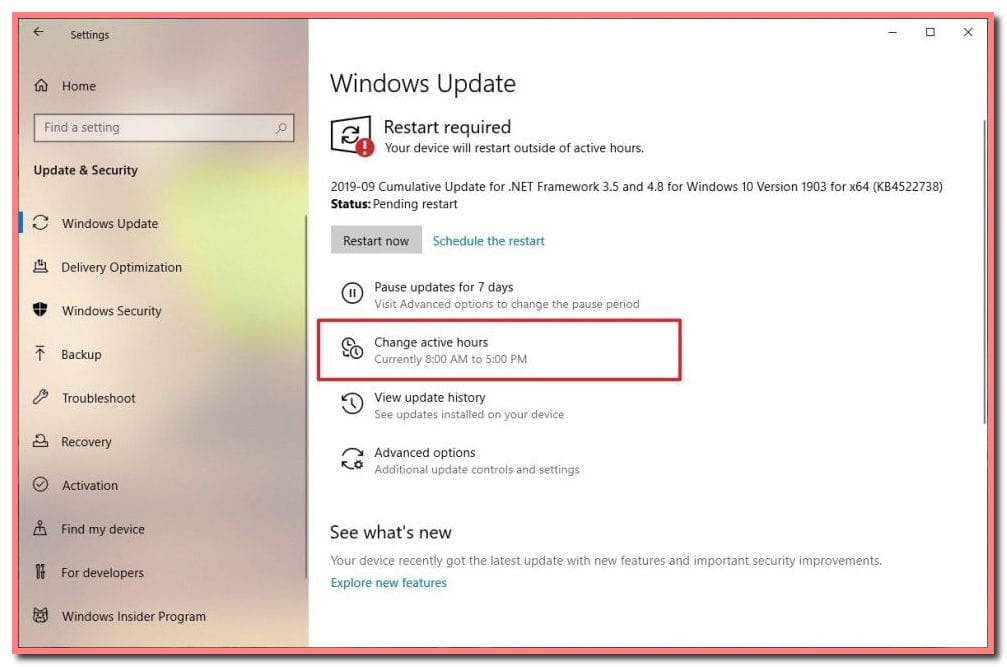
स्टेप 3: अब Change Active Hours पर क्लिक करे।
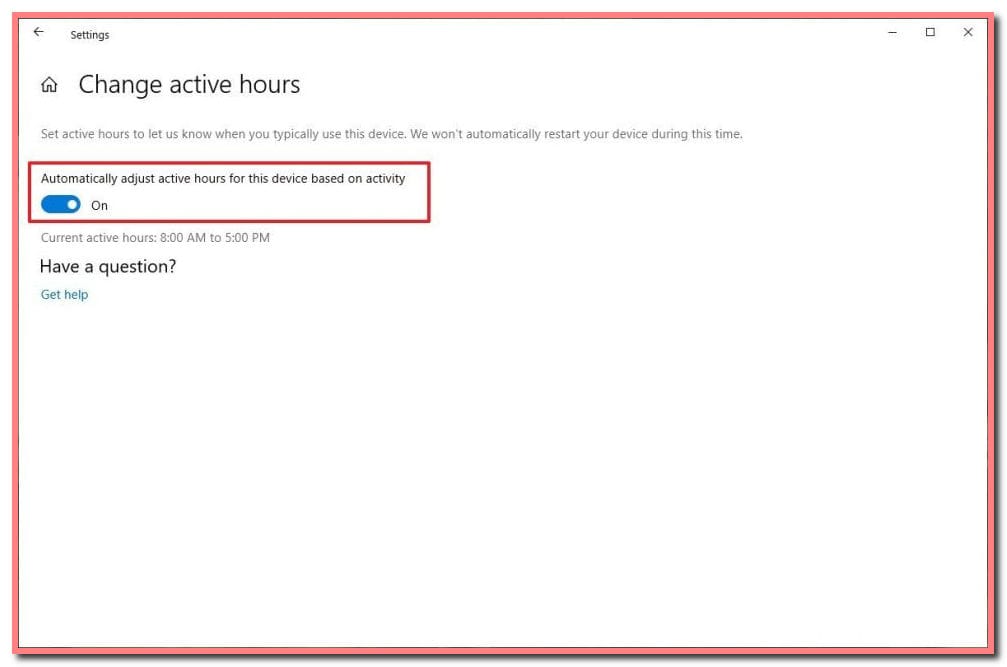
स्टेप 4: अब एक new पेज ओपन होगा Change पर क्लिक करे।
स्टेप 5: उसके बाद एक पॉपअप विंडो ओपन होगा, इसमें Start Time और End Time set करना है यहां पहले से 8 AM से 5 PM Set है आप इसको Change कर सकते है।
यदी आप यही समय रखना चाहते है तो केवल Save पर क्लिक करे, अपने अनुसार समय set करने के लिए समय पर क्लिक कीजिये, फिर उस पर mouse लेकर आइये उसके बाद keyboard से ENTER दबाये, Time Set हो जायेगा फिर Save पर क्लिक कर दीजिये।
स्टेप 6: अब automatically adjust active hours for this device based on activity के निचे button पर क्लिक करके इसे ON कर दीजिये, congratulation अब आपके Windows 10 में Active Hours Setting हो गया है तो इस प्रकार से आप Window 10 में Active Hours Feature को यूज़ कर सकते हैं।
आप यह भी पढ़ें:
- Windows 10 logIn Pin or Password Kaise Hataye
- Windows 10 Latest Original Disc Image (ISO File) Download Kaise Kare
मुझे उमीद है आप समझ गए है Windows 10 में Active Hours क्या है इसे कैसे और क्यों यूज़ करना चाहिए की पूरी जानकारी आपको मिल गई होगी, हमने 8 AM से लेकर 11AM तक का टाइम सेट किया है वैसे मेरा कंप्यूटर सुबह 8:00 बजे से लेकर 12:00 बजे तक ऑन रहता है इसलिए एक घंटा हमने Window update होने के लिए दिया है इस प्रकार से आप भी अपना समय सेट कर सकते हैं।






